

目標管理員
來源資料已複製到這個目標資料儲存區。若要定義這個目標資料儲存區,請建立一個計劃。計劃可以讓您定義目標資料儲存區以及合併排程。
請按照下列步驟操作:
如果您已新增任何計劃,這些計劃會顯示在中央窗格上。
[新增計劃] 頁面隨即開啟。
[來源] 索引標籤將顯示。您不能在 [來源] 索引標籤上提供任何詳細資訊。來源 [主控台] 上的來源管理員會提供來源詳細資訊。
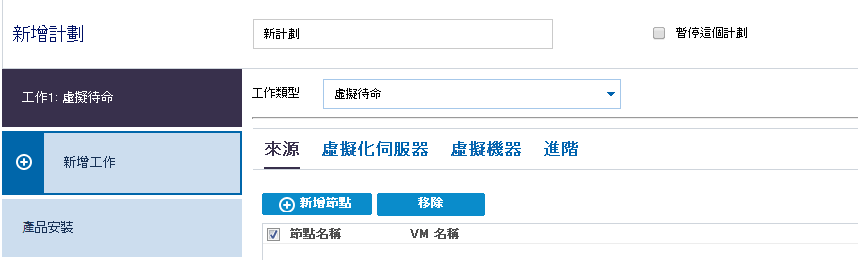
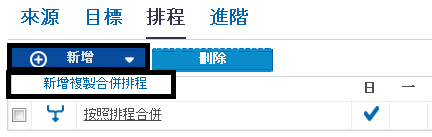
[新增合併排程] 對話方塊會隨即開啟。
附註:若要進一步瞭解排程,請參閱瞭解進階排程與保留。
[新增合併排程] 對話方塊隨即關閉。
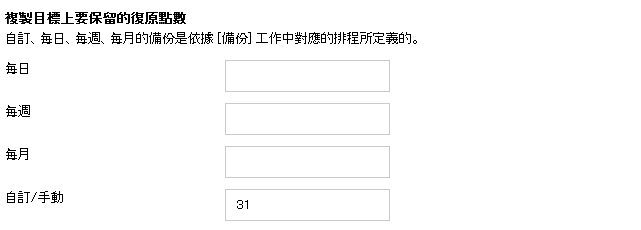
可讓您啟用電子郵件警示。您可以配置電子郵件設定,而且可以指定您要在電子郵件中接收的警示類型。選取此選項時,會啟用下列選項供您選取。
可讓您配置電子郵件設定。按一下 [電子郵件設定],然後配置電子郵件伺服器和 Proxy 伺服器詳細資料。
可讓您選取要接收的工作警示類型。
隨即會儲存變更並建立計劃。
複製計劃已成功建立。您也可以將複製工作和虛擬待命工作新增至計劃。
|
Copyright © 2016 |
|